Connetti/controlla i computer tramite rete con KontrolPack

Controlla facilmente i computer della tua rete con KontrolPack. Collega e gestisci computer con sistemi operativi diversi senza sforzo.
Se sei un utente Opera su Linux e stai cercando di entrare nello sviluppo, sarai felice di sapere che Opera ha un'edizione per sviluppatori del proprio browser. Include molti strumenti utili che sicuramente aiuteranno con lo sviluppo web. Ecco come farlo funzionare su Linux.
L'edizione per sviluppatori del browser Opera è disponibile per Ubuntu sotto forma di pacchetto DEB scaricabile . Per avviare l'installazione, apri una finestra di terminale premendo Ctrl + Alt + T o Ctrl + Maiusc + T sulla tastiera. Successivamente, usa il comando wget per scaricare il file del pacchetto sul tuo computer.
wget https://download3.operacdn.com/pub/opera-developer/67.0.3541.0/linux/opera-developer_67.0.3541.0_amd64.deb -O ~/Downloads/opera-developer.deb
Una volta completato il processo di download per il pacchetto DEB del browser per sviluppatori Opera, utilizzare il comando CD per spostarsi nella directory ~/Downloads.
cd ~/Download
All'interno della ~/Downloadsdirectory, usa il comando Apt per caricare l'edizione per sviluppatori del browser Opera.
sudo apt install ./opera-developer.deb
Durante l'installazione, il comando Apt installerà tutte le dipendenze richieste necessarie per l'esecuzione dell'app per sviluppatori Opera. Se, per qualche motivo, le dipendenze non vengono installate, segui questa guida per sapere come correggere il problema .
I creatori dell'edizione per sviluppatori del browser Opera hanno un pacchetto DEB (destinato agli utenti Ubuntu). Di conseguenza, se si utilizza Debian Linux, sarà facile far funzionare il browser.
Il primo passo nell'installazione per l'edizione per sviluppatori di Opera è aprire una finestra di terminale. Premi Ctrl + Alt + T o Ctrl + Maiusc + T sulla tastiera per avviare un terminale. Quindi, usa il comando wget per scaricare l'ultima versione dell'edizione per sviluppatori di Opera sul tuo PC Debian.
wget https://download3.operacdn.com/pub/opera-developer/67.0.3541.0/linux/opera-developer_67.0.3541.0_amd64.deb -O ~/Downloads/opera-developer.deb
Quando il download del pacchetto DEB è completo, viene salvato nella directory ~/Downloads. Usando il comando CD sposta la finestra del terminale in ~/Downloads.
cd ~/Download
All'interno della ~/Downloadsdirectory, utilizza il comando dpkg per installare l'edizione per sviluppatori di Opera sul tuo PC Debian.
sudo dpkg -i opera-developer.deb
Durante l'installazione dell'edizione per sviluppatori di Opera sul tuo sistema Debian Linux, potresti notare errori sullo schermo. Questi errori sono problemi di dipendenza. Significa che alcune librerie e file di runtime non sono stati impostati correttamente durante l'installazione. Per risolvere questo problema, usa il comando apt-get install -f di seguito.
sudo apt-get install -f
Non sei stato in grado di risolvere il problema delle dipendenze sul tuo PC Debian Linux? Consulta la nostra guida su come risolvere i problemi di dipendenza in Debian .
L'edizione per sviluppatori del browser Opera non ha una versione ufficiale per Arch Linux. Tuttavia, ciò non impedisce agli utenti di Arch di accedervi, poiché è disponibile un pacchetto AUR che decompila la versione di Ubuntu e la fa funzionare. Ecco come installarlo.
Innanzitutto, usa il comando Pacman per installare entrambi i pacchetti "Git" e "Base-devel" sul tuo computer Arch.
sudo pacman -S git base-devel
Una volta impostati i pacchetti "Git" e "Base-devel" sul tuo PC Linux, usa il comando git clone per scaricare l'helper Trizen AUR. Questa app renderà l'installazione dell'edizione per sviluppatori di Opera molto più rapida, poiché la risoluzione delle dipendenze viene gestita automaticamente.
git clone https://aur.archlinux.org/trizen.git
Installa Trizen con il comando makepkg .
cd trizen makepkg -sri
Infine, usa l'helper Trizen AUR per configurare l'ultima versione del browser Opera sul tuo PC Arch.
trizen -S opera-developer opera-developer-ffmpeg-codecs
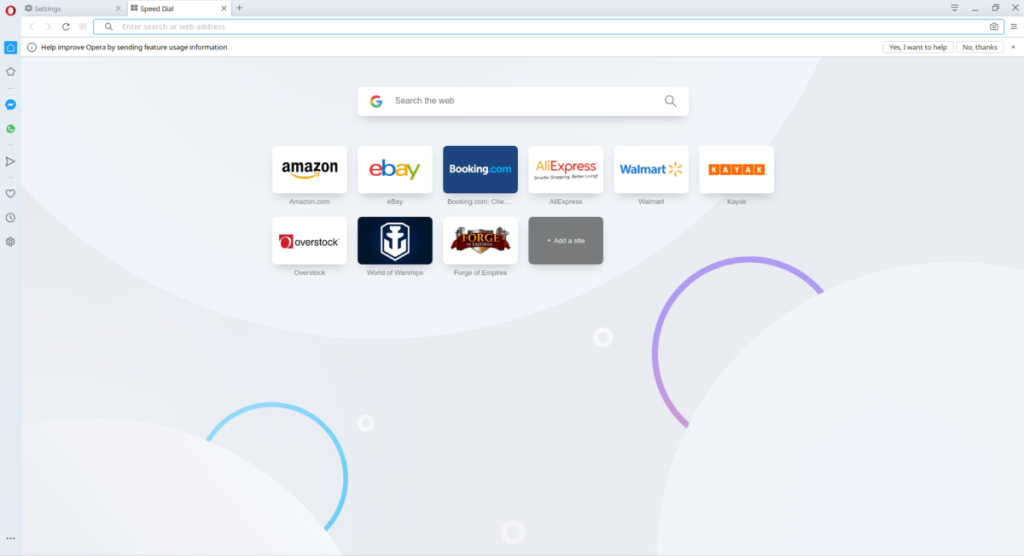
Fedora Linux gode del supporto ufficiale per l'edizione per sviluppatori del browser Opera, poiché la pagina di download sul sito Web ha un file di pacchetto RPM disponibile.
Per avviare l'installazione di Opera Developer Edition, avvia una finestra di terminale premendo Ctrl + Alt + T o Ctrl + Alt + T sulla tastiera. Quindi, usa il comando wget per scaricare l'ultima versione del browser.
wget https://download3.operacdn.com/pub/opera/desktop/65.0.3467.69/linux/opera-stable_65.0.3467.69_amd64.rpm -O ~/Downloads/opera-developer.rpm
Una volta completato il download, usa il comando CD per spostarti nella ~/Downloadscartella.
cd ~/Download
All'interno della cartella ~/Downloads, utilizzare il comando dnf per installare il pacchetto RPM.
sudo dnf install opera-developer.rpm
Stai utilizzando OpenSUSE Linux e hai bisogno di installare l'edizione per sviluppatori del browser Opera sul tuo sistema? Ecco cosa fare. Innanzitutto, apri un terminale premendo Ctrl + Alt + T o Ctrl + Maiusc + T . Quindi, usa il comando wget download di seguito per ottenere l'ultimo pacchetto RPM.
wget https://download3.operacdn.com/pub/opera/desktop/65.0.3467.69/linux/opera-stable_65.0.3467.69_amd64.rpm -O ~/Downloads/opera-developer.rpm
Al termine del download, utilizzare il comando CD per spostare la finestra del terminale nella directory ~/Download.
cd ~/Download
Installa l'edizione per sviluppatori di Opera con il gestore di pacchetti zypper .
sudo zypper install opera-developer.rpm
L'edizione per sviluppatori del browser Opera è disponibile per l'installazione dallo snap store di Ubuntu. Per avviare l'installazione, apri una finestra di terminale premendo Ctrl + Alt + T o Ctrl + Maiusc + T sulla tastiera. Quindi, segui questa guida per imparare come impostare il runtime di Snapd.
When the Snapd runtime is up and running on your Linux PC, use the snap install command below to get the developer edition of the Opera browser.
sudo snap install opera-developer
Controlla facilmente i computer della tua rete con KontrolPack. Collega e gestisci computer con sistemi operativi diversi senza sforzo.
Vuoi eseguire automaticamente alcune attività ripetute? Invece di dover cliccare manualmente più volte su un pulsante, non sarebbe meglio se un'applicazione...
iDownloade è uno strumento multipiattaforma che consente agli utenti di scaricare contenuti senza DRM dal servizio iPlayer della BBC. Può scaricare video in formato .mov.
Abbiamo trattato le funzionalità di Outlook 2010 in modo molto dettagliato, ma poiché non verrà rilasciato prima di giugno 2010, è tempo di dare un'occhiata a Thunderbird 3.
Ogni tanto tutti abbiamo bisogno di una pausa, se cercate un gioco interessante, provate Flight Gear. È un gioco open source multipiattaforma gratuito.
MP3 Diags è lo strumento definitivo per risolvere i problemi nella tua collezione audio musicale. Può taggare correttamente i tuoi file mp3, aggiungere copertine di album mancanti e correggere VBR.
Proprio come Google Wave, Google Voice ha generato un certo fermento in tutto il mondo. Google mira a cambiare il nostro modo di comunicare e poiché sta diventando
Esistono molti strumenti che consentono agli utenti di Flickr di scaricare le proprie foto in alta qualità, ma esiste un modo per scaricare i Preferiti di Flickr? Di recente siamo arrivati
Cos'è il campionamento? Secondo Wikipedia, "È l'atto di prendere una porzione, o campione, di una registrazione sonora e riutilizzarla come strumento o
Google Sites è un servizio di Google che consente agli utenti di ospitare un sito web sul server di Google. Ma c'è un problema: non è integrata alcuna opzione per il backup.



![Scarica FlightGear Flight Simulator gratuitamente [Divertiti] Scarica FlightGear Flight Simulator gratuitamente [Divertiti]](https://tips.webtech360.com/resources8/r252/image-7634-0829093738400.jpg)




